OPEL INSIGNIA BREAK 2019 Посібник з експлуатації (in Ukrainian)
Manufacturer: OPEL, Model Year: 2019, Model line: INSIGNIA BREAK, Model: OPEL INSIGNIA BREAK 2019Pages: 393, PDF Size: 9.82 MB
Page 161 of 393

Освітлення159Щоб налаштувати потрібний рівень
яскравості, натисніть а потім
поверніть A у відповідне
положення.
Освітлення салону
Під час входу до автомобіля та
виходу з нього передні та задні
ліхтарі підсвічування автоматично
вмикаються, а потім вимикаються
через деякий час.
Примітка
У випадку спрацювання подушок
безпеки ліхтарі підсвічування
вмикаються автоматично.
Підсвічування салону спередунатисніть
-:лампи освітлення
салону вмикаються й
вимикаються вручну.натисніть
%:під час відчинення
дверцят лампи
освітлення салону
автоматично не
вмикаються. Коли
цей режим вимкнено,
індикатор у вимикачі
світиться.
Підсвічування салону ззаду
Вмикається одночасно з лампами
підсвічування салону спереду.
Світильники для читання
Щоб увімкнути чи вимкнути
світильник для читання, натисніть
на відповідний світильник.
Page 162 of 393
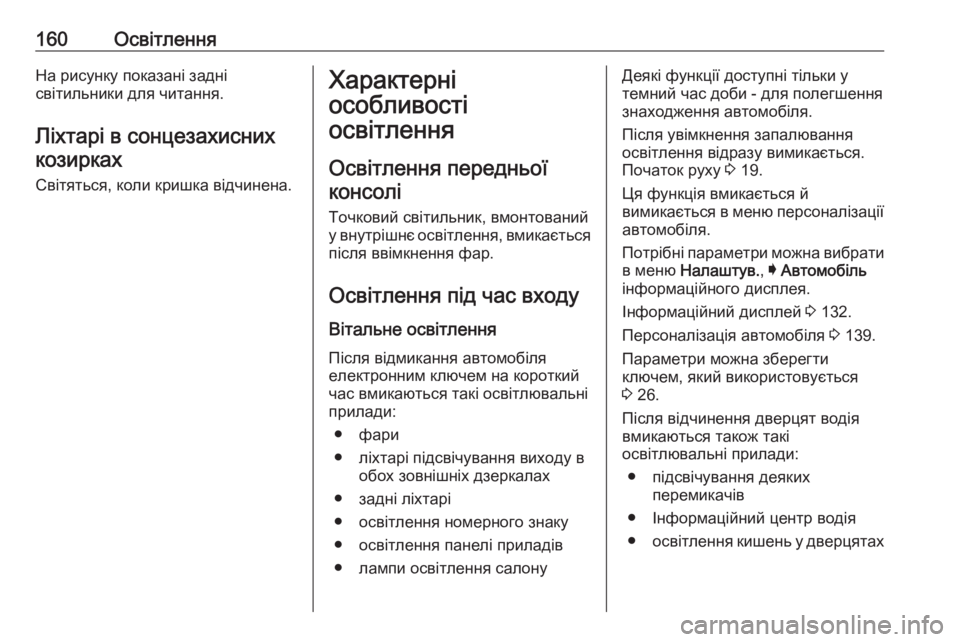
160ОсвітленняНа рисунку показані задні
світильники для читання.
Ліхтарі в сонцезахисних козирках
Світяться, коли кришка відчинена.Характерні
особливості
освітлення
Освітлення передньої
консолі
Точковий світильник, вмонтований
у внутрішнє освітлення, вмикається після ввімкнення фар.
Освітлення під час входу
Вітальне освітлення
Після відмикання автомобіля
електронним ключем на короткий
час вмикаються такі освітлювальні
прилади:
● фари
● ліхтарі підсвічування виходу в обох зовнішніх дзеркалах
● задні ліхтарі
● освітлення номерного знаку
● освітлення панелі приладів
● лампи освітлення салонуДеякі функції доступні тільки у
темний час доби - для полегшення знаходження автомобіля.
Після увімкнення запалювання
освітлення відразу вимикається.
Початок руху 3 19.
Ця функція вмикається й
вимикається в меню персоналізації автомобіля.
Потрібні параметри можна вибрати в меню Налаштув. , I Автомобіль
інформаційного дисплея.
Інформаційний дисплей 3 132.
Персоналізація автомобіля 3 139.
Параметри можна зберегти
ключем, який використовується
3 26.
Після відчинення дверцят водія
вмикаються також такі
освітлювальні прилади:
● підсвічування деяких перемикачів
● Інформаційний центр водія
● освітлення кишень у дверцятах
Page 163 of 393
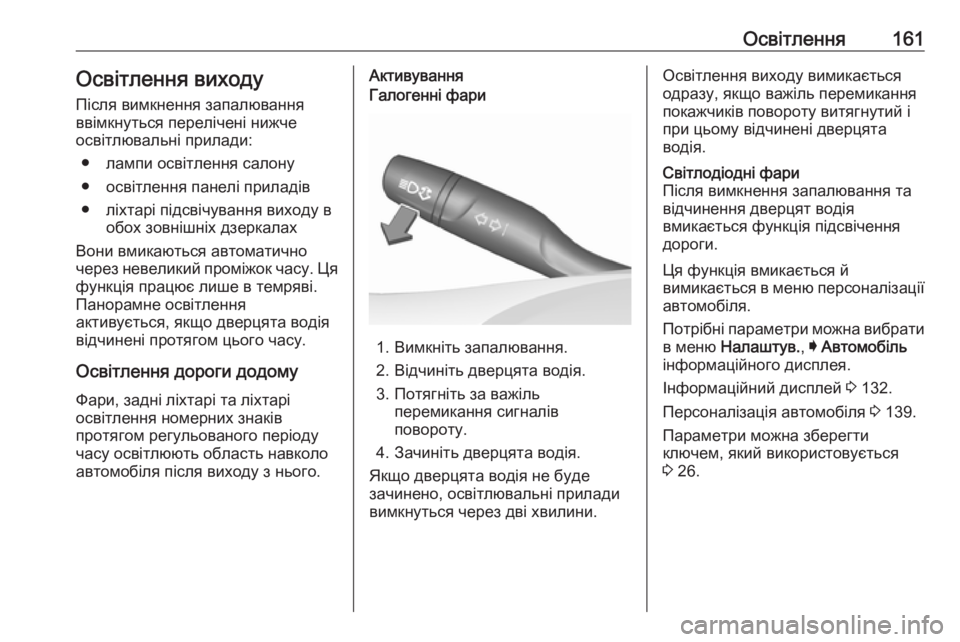
Освітлення161Освітлення виходу
Після вимкнення запалювання
ввімкнуться перелічені нижче
освітлювальні прилади:
● лампи освітлення салону
● освітлення панелі приладів
● ліхтарі підсвічування виходу в обох зовнішніх дзеркалах
Вони вмикаються автоматично
через невеликий проміжок часу. Ця
функція працює лише в темряві.
Панорамне освітлення
активується, якщо дверцята водія
відчинені протягом цього часу.
Освітлення дороги додому
Фари, задні ліхтарі та ліхтарі
освітлення номерних знаків
протягом регульованого періоду
часу освітлюють область навколо
автомобіля після виходу з нього.АктивуванняГалогенні фари
1. Вимкніть запалювання.
2. Відчиніть дверцята водія.
3. Потягніть за важіль перемикання сигналів
повороту.
4. Зачиніть дверцята водія.
Якщо дверцята водія не буде
зачинено, освітлювальні прилади
вимкнуться через дві хвилини.
Освітлення виходу вимикається
одразу, якщо важіль перемикання покажчиків повороту витягнутий і
при цьому відчинені дверцята
водія.Світлодіодні фари
Після вимкнення запалювання та
відчинення дверцят водія
вмикається функція підсвічення
дороги.
Ця функція вмикається й
вимикається в меню персоналізації автомобіля.
Потрібні параметри можна вибрати в меню Налаштув. , I Автомобіль
інформаційного дисплея.
Інформаційний дисплей 3 132.
Персоналізація автомобіля 3 139.
Параметри можна зберегти
ключем, який використовується
3 26.
Page 164 of 393
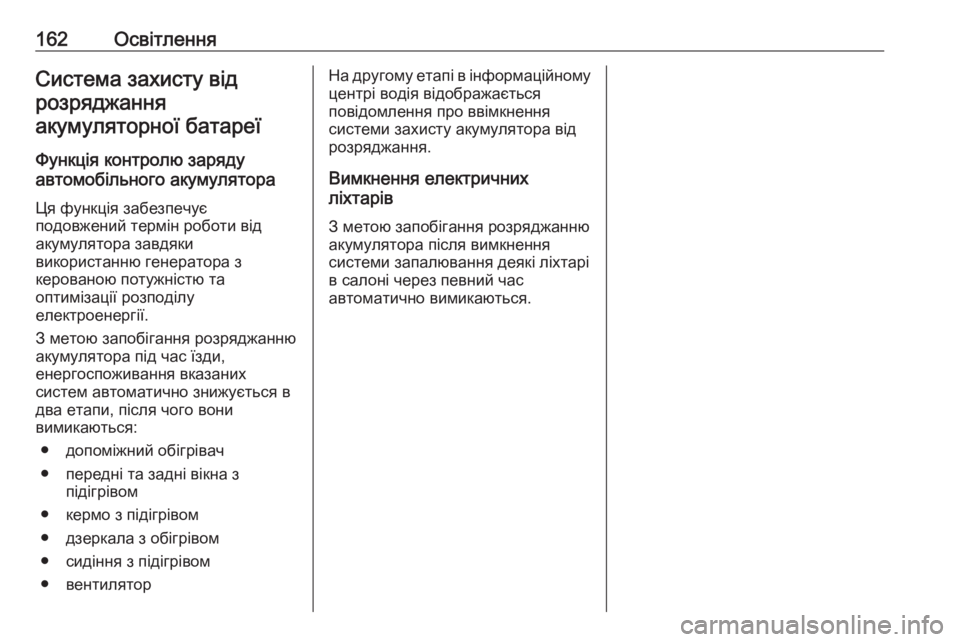
162ОсвітленняСистема захисту відрозряджання
акумуляторної батареї
Функція контролю заряду
автомобільного акумулятора
Ця функція забезпечує
подовжений термін роботи від
акумулятора завдяки
використанню генератора з
керованою потужністю та
оптимізації розподілу
електроенергії.
З метою запобігання розряджанню
акумулятора під час їзди,
енергоспоживання вказаних
систем автоматично знижується в
два етапи, після чого вони
вимикаються:
● допоміжний обігрівач
● передні та задні вікна з підігрівом
● кермо з підігрівом
● дзеркала з обігрівом
● сидіння з підігрівом
● вентиляторНа другому етапі в інформаційному
центрі водія відображається
повідомлення про ввімкнення
системи захисту акумулятора від
розряджання.
Вимкнення електричних
ліхтарів
З метою запобігання розряджанню акумулятора після вимкнення
системи запалювання деякі ліхтарі
в салоні через певний час
автоматично вимикаються.
Page 165 of 393
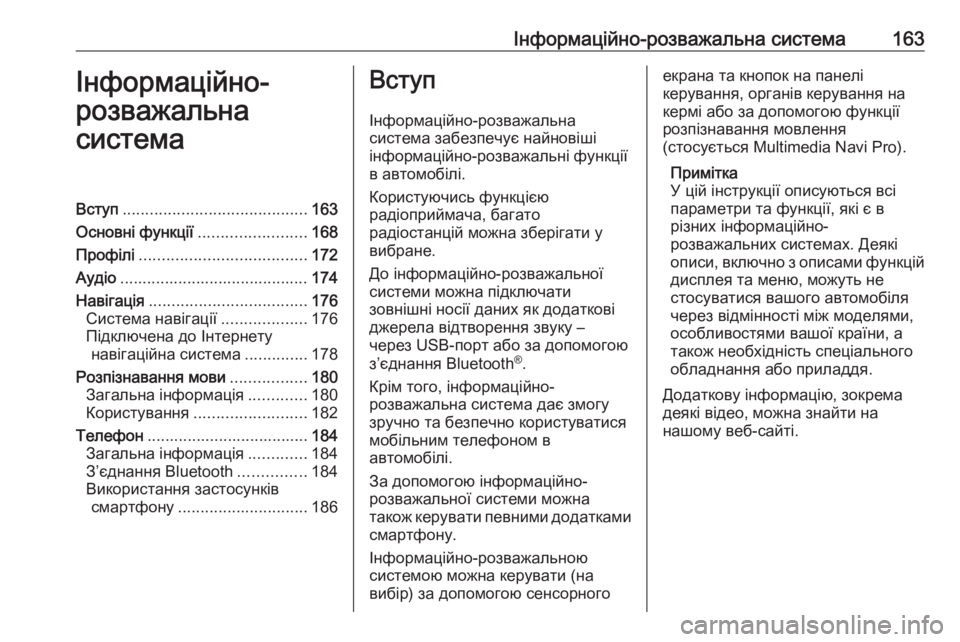
Інформаційно-розважальна система163Інформаційно-
розважальна
системаВступ ......................................... 163
Основні функції ........................168
Профілі ..................................... 172
Аудіо .......................................... 174
Навігація ................................... 176
Система навігації ...................176
Підключена до Інтернету навігаційна система ..............178
Розпізнавання мови .................180
Загальна інформація .............180
Користування ......................... 182
Телефон .................................... 184
Загальна інформація .............184
З’єднання Bluetooth ...............184
Використання застосунків смартфону ............................. 186Вступ
Інформаційно-розважальна
система забезпечує найновіші
інформаційно-розважальні функції
в автомобілі.
Користуючись функцією
радіоприймача, багато
радіостанцій можна зберігати у
вибране.
До інформаційно-розважальної системи можна підключати
зовнішні носії даних як додаткові
джерела відтворення звуку –
через USB-порт або за допомогою
з’єднання Bluetooth ®
.
Крім того, інформаційно-
розважальна система дає змогу
зручно та безпечно користуватися
мобільним телефоном в
автомобілі.
За допомогою інформаційно-
розважальної системи можна
також керувати певними додатками
смартфону.
Інформаційно-розважальною
системою можна керувати (на
вибір) за допомогою сенсорногоекрана та кнопок на панелі
керування, органів керування на
кермі або за допомогою функції розпізнавання мовлення
(стосується Multimedia Navi Pro).
Примітка
У цій інструкції описуються всі
параметри та функції, які є в
різних інформаційно-
розважальних системах. Деякі
описи, включно з описами функцій дисплея та меню, можуть не
стосуватися вашого автомобіля
через відмінності між моделями,
особливостями вашої країни, а
також необхідність спеціального
обладнання або приладдя.
Додаткову інформацію, зокрема
деякі відео, можна знайти на
нашому веб-сайті.
Page 166 of 393
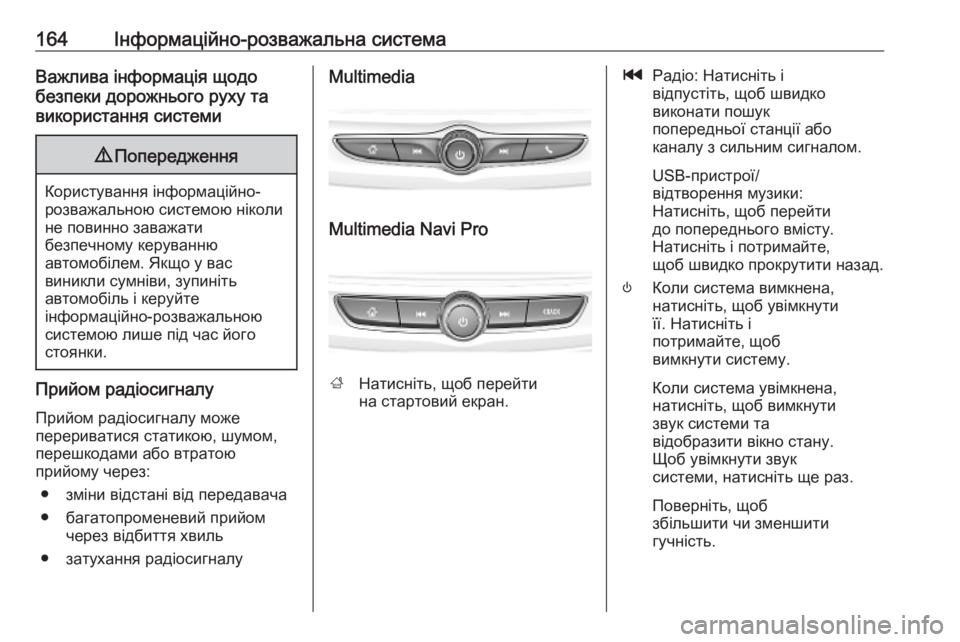
164Інформаційно-розважальна системаВажлива інформація щодо
безпеки дорожнього руху та
використання системи9 Попередження
Користування інформаційно-
розважальною системою ніколи не повинно заважати
безпечному керуванню
автомобілем. Якщо у вас
виникли сумніви, зупиніть
автомобіль і керуйте
інформаційно-розважальною
системою лише під час його
стоянки.
Прийом радіосигналу
Прийом радіосигналу може
перериватися статикою, шумом,
перешкодами або втратою
прийому через:
● зміни відстані від передавача
● багатопроменевий прийом через відбиття хвиль
● затухання радіосигналу
Multimedia
Multimedia Navi Pro
; Натисніть, щоб перейти
на стартовий екран.
t Радіо: Натисніть і
відпустіть, щоб швидко
виконати пошук
попередньої станції або
каналу з сильним сигналом.
USB-пристрої/
відтворення музики:
Натисніть, щоб перейти
до попереднього вмісту.
Натисніть і потримайте,
щоб швидко прокрутити назад.
) Коли система вимкнена,
натисніть, щоб увімкнути
її. Натисніть і
потримайте, щоб
вимкнути систему.
Коли система увімкнена,
натисніть, щоб вимкнути
звук системи та
відобразити вікно стану.
Щоб увімкнути звук
системи, натисніть ще раз.
Поверніть, щоб
збільшити чи зменшити
гучність.
Page 167 of 393
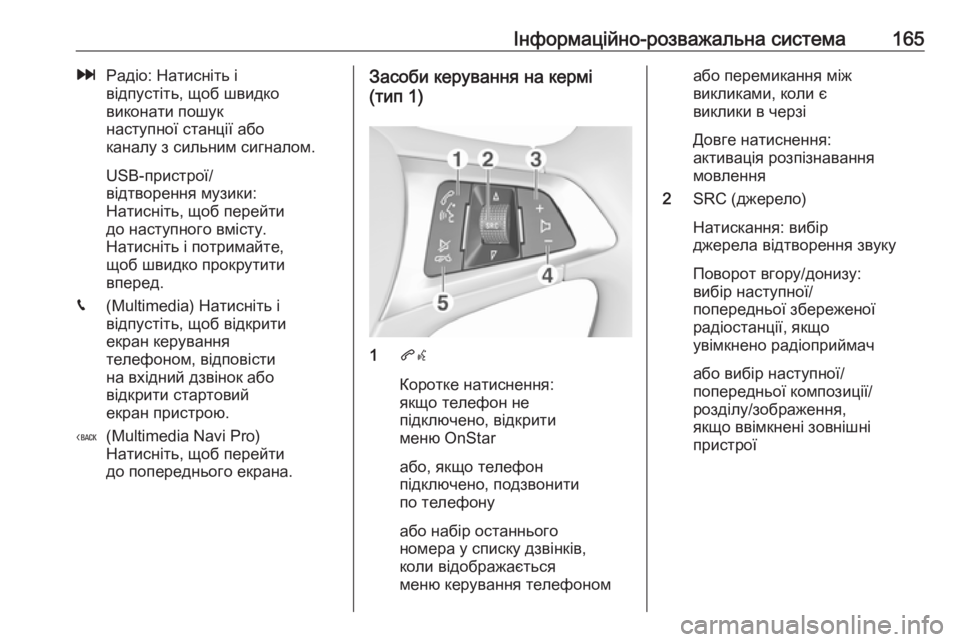
Інформаційно-розважальна система165vРадіо: Натисніть і
відпустіть, щоб швидко
виконати пошук
наступної станції або
каналу з сильним сигналом.
USB-пристрої/
відтворення музики:
Натисніть, щоб перейти
до наступного вмісту.
Натисніть і потримайте,
щоб швидко прокрутити
вперед.
g (Multimedia) Натисніть і
відпустіть, щоб відкрити
екран керування
телефоном, відповісти
на вхідний дзвінок або
відкрити стартовий
екран пристрою.
( (Multimedia Navi Pro)
Натисніть, щоб перейти
до попереднього екрана.Засоби керування на кермі
(тип 1)
1 qw
Коротке натиснення:
якщо телефон не
підключено, відкрити
меню OnStar
або, якщо телефон
підключено, подзвонити
по телефону
або набір останнього
номера у списку дзвінків,
коли відображається
меню керування телефоном
або перемикання між
викликами, коли є
виклики в черзі
Довге натиснення:
активація розпізнавання
мовлення
2 SRC (джерело)
Натискання: вибір
джерела відтворення звуку
Поворот вгору/донизу:
вибір наступної/
попередньої збереженої
радіостанції, якщо
увімкнено радіоприймач
або вибір наступної/
попередньої композиції/
розділу/зображення,
якщо ввімкнені зовнішні
пристрої
Page 168 of 393
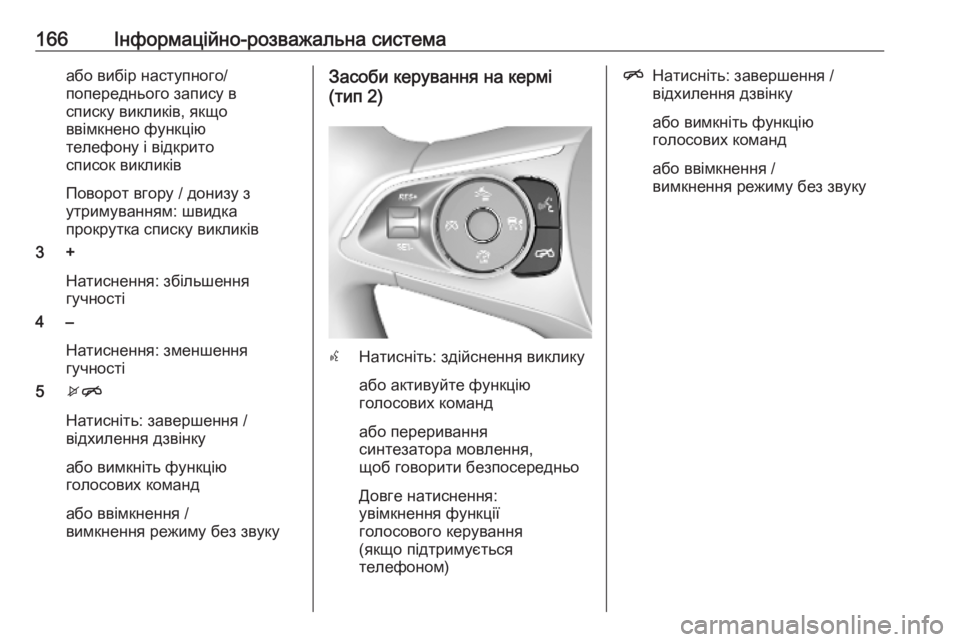
166Інформаційно-розважальна системаабо вибір наступного/
попереднього запису в
списку викликів, якщо
ввімкнено функцію
телефону і відкрито
список викликів
Поворот вгору / донизу з
утримуванням: швидка
прокрутка списку викликів
3 +
Натиснення: збільшення
гучності
4 –
Натиснення: зменшення
гучності
5 xn
Натисніть: завершення /
відхилення дзвінку
або вимкніть функцію
голосових команд
або ввімкнення /
вимкнення режиму без звукуЗасоби керування на кермі
(тип 2)
s Натисніть: здійснення виклику
або активуйте функцію
голосових команд
або переривання
синтезатора мовлення,
щоб говорити безпосередньо
Довге натиснення:
увімкнення функції
голосового керування
(якщо підтримується
телефоном)
n Натисніть: завершення /
відхилення дзвінку
або вимкніть функцію
голосових команд
або ввімкнення /
вимкнення режиму без звуку
Page 169 of 393
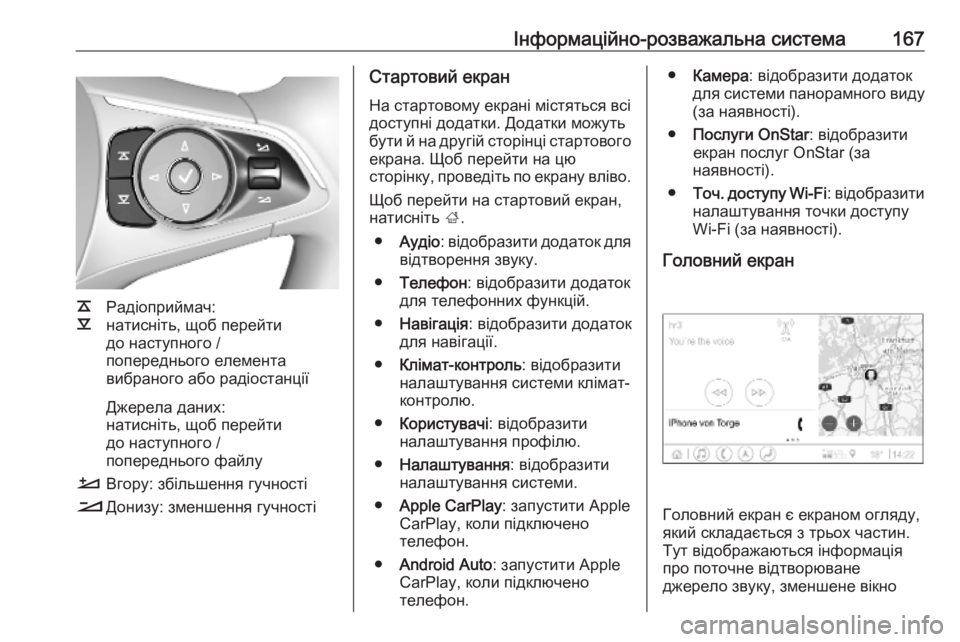
Інформаційно-розважальна система167
k
l Радіоприймач:
натисніть, щоб перейти
до наступного /
попереднього елемента
вибраного або радіостанції
Джерела даних:
натисніть, щоб перейти
до наступного /
попереднього файлу
À Вгору: збільшення гучності
Á Донизу: зменшення гучності
Стартовий екран
На стартовому екрані містяться всі
доступні додатки. Додатки можуть
бути й на другій сторінці стартового
екрана. Щоб перейти на цю
сторінку, проведіть по екрану вліво.
Щоб перейти на стартовий екран,
натисніть ;.
● Аудіо : відобразити додаток для
відтворення звуку.
● Телефон : відобразити додаток
для телефонних функцій.
● Навігація : відобразити додаток
для навігації.
● Клімат-контроль : відобразити
налаштування системи клімат-
контролю.
● Користувачі : відобразити
налаштування профілю.
● Налаштування : відобразити
налаштування системи.
● Apple CarPlay : запустити Apple
CarPlay, коли підключено телефон.
● Android Auto : запустити Apple
CarPlay, коли підключено
телефон.● Камера : відобразити додаток
для системи панорамного виду (за наявності).
● Послуги OnStar : відобразити
екран послуг OnStar (за
наявності).
● Точ. доступу Wi-Fi : відобразити
налаштування точки доступу
Wi-Fi (за наявності).
Головний екран
Головний екран є екраном огляду,
який складається з трьох частин.
Тут відображаються інформація про поточне відтворюване
джерело звуку, зменшене вікно
Page 170 of 393
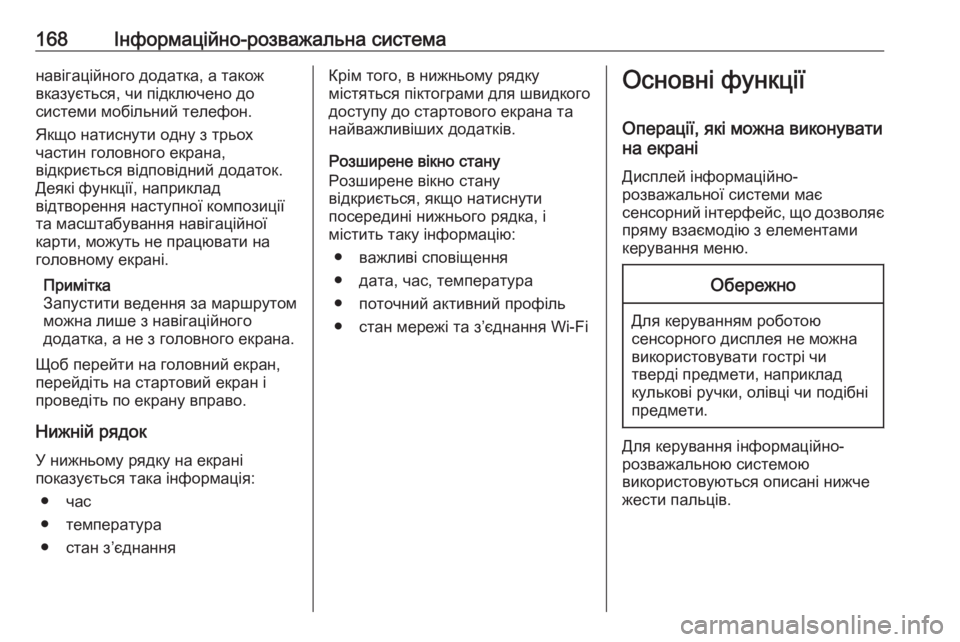
168Інформаційно-розважальна системанавігаційного додатка, а також
вказується, чи підключено до
системи мобільний телефон.
Якщо натиснути одну з трьох
частин головного екрана,
відкриється відповідний додаток.
Деякі функції, наприклад
відтворення наступної композиції
та масштабування навігаційної
карти, можуть не працювати на
головному екрані.
Примітка
Запустити ведення за маршрутом
можна лише з навігаційного
додатка, а не з головного екрана.
Щоб перейти на головний екран,
перейдіть на стартовий екран і
проведіть по екрану вправо.
Нижній рядок У нижньому рядку на екрані
показується така інформація:
● час
● температура
● стан з’єднанняКрім того, в нижньому рядку
містяться піктограми для швидкого
доступу до стартового екрана та
найважливіших додатків.
Розширене вікно стану
Розширене вікно стану
відкриється, якщо натиснути
посередині нижнього рядка, і
містить таку інформацію:
● важливі сповіщення
● дата, час, температура
● поточний активний профіль
● стан мережі та з’єднання Wi-FiОсновні функції
Операції, які можна виконувати
на екрані
Дисплей інформаційно-
розважальної системи має
сенсорний інтерфейс, що дозволяє
пряму взаємодію з елементами
керування меню.Обережно
Для керуванням роботою
сенсорного дисплея не можна
використовувати гострі чи
тверді предмети, наприклад
кулькові ручки, олівці чи подібні
предмети.
Для керування інформаційно-
розважальною системою
використовуються описані нижче
жести пальців.